محول IBM Pingmaster
ما هو IBM PingMaster؟
الـ IBM PingMaster هي لوحة مفاتيح صُنعت بواسطة IBM خلال الثمانينات للسوق الصيني والياباني. تستخدم هذه اللوحة مفاتيح قديمة خضراء اللون وتحتوي على كابل اتصال غريب يشبه كابل VGA ذو 9 دبابيس لكنه يحتوي على 4 دبابيس فقط. بالإضافة إلى ذلك، تحتوي هذه اللوحة على سماعات مدمجة ومقابض حجم لتلك السماعة تسمح لك بتحديد مستوى الصوت كما تسمح للوحة بإصدار صوت صفير في كل مرة تضغط فيها على مفتاح. لا أعلم لماذا تم إضافة ميزة الصفير هذه، لكنها فريدة ومختلفة. لتعلم المزيد عن هذه اللوحة، ما عليك سوى البحث عنها على جوجل أو مشاهدة فيديو لـ Chyrosran22.
حول
هذا المحول يحول 4 دبابيس لوحة مفاتيح IBM PingMaster إلى مخرج USB. هذا يسمح للمستخدم باستخدام لوحة مفاتيح IBM PingMaster مع أي حاسوب حديث. هدف هذا المشروع كان إنشاء المحول الموصوف أعلاه. لتحقيق ذلك، اطلعت على عدد كبير من المصادر وحللت المشكلات. لمساعدة أي شخص في المستقبل يرغب في تنفيذ هذا المشروع، كتبت عن عملي في صنع هذا المحول وكذلك أدرجت المصادر التي استخدمتها لتحقيق هذا الهدف. بدون الإنترنت، لا أستطيع تخيل كيف كنت سأتمكن من صنع هذا المحول. لمزيد من التفاصيل حول هذا المشروع، زر مستودع GitHub.
شكر خاص
أود أن أتقدم بشكر خاص إلى MrKeebs. ساعدني فيديوه على YouTube كثيرًا في صنع هذا المحول. كان درسًا جيدًا جدًا لكنني واجهت صعوبة في القسم الذي يتطلب رفع ملف HEX إلى الـ PingMaster، لكنه كان مفيدًا جدًا في معرفة طريقة التوصيل. شاهد فيديوه هنا.
في وصف فيديو MrKeebs على YouTube، هناك رابط إلى خادم Discord الخاص به. كان هذا الـ Discord مفيدًا جدًا عندما جاء الأمر إلى تصحيح الأخطاء في صنع المحول، لذا يرجى زيارة ذلك الخادم وطلب المساعدة إذا احتجت إليها.
الأجهزة المطلوبة
- لوحة مفاتيح IBM PingMaster
- لوحة Pro Micro
- أسلاك أو كابلات أنثى إلى أنثى/ذكر
- (اختياري) رأس VGA أنثى 9 دبابيس
البرمجيات المطلوبة
- QMK ToolBox
- متصفح ويب
خطوات التحويل
-
قم بتوصيل لوحة Pro Micro. يمكنك توصيلها مباشرةً إلى دبوس الكابل باستخدام كابلات أنثى إلى أنثى/ذكر أو باستخدام رأس VGA أنثى 9 دبابيس. انظر إلى المخطط أدناه للتوصيل:
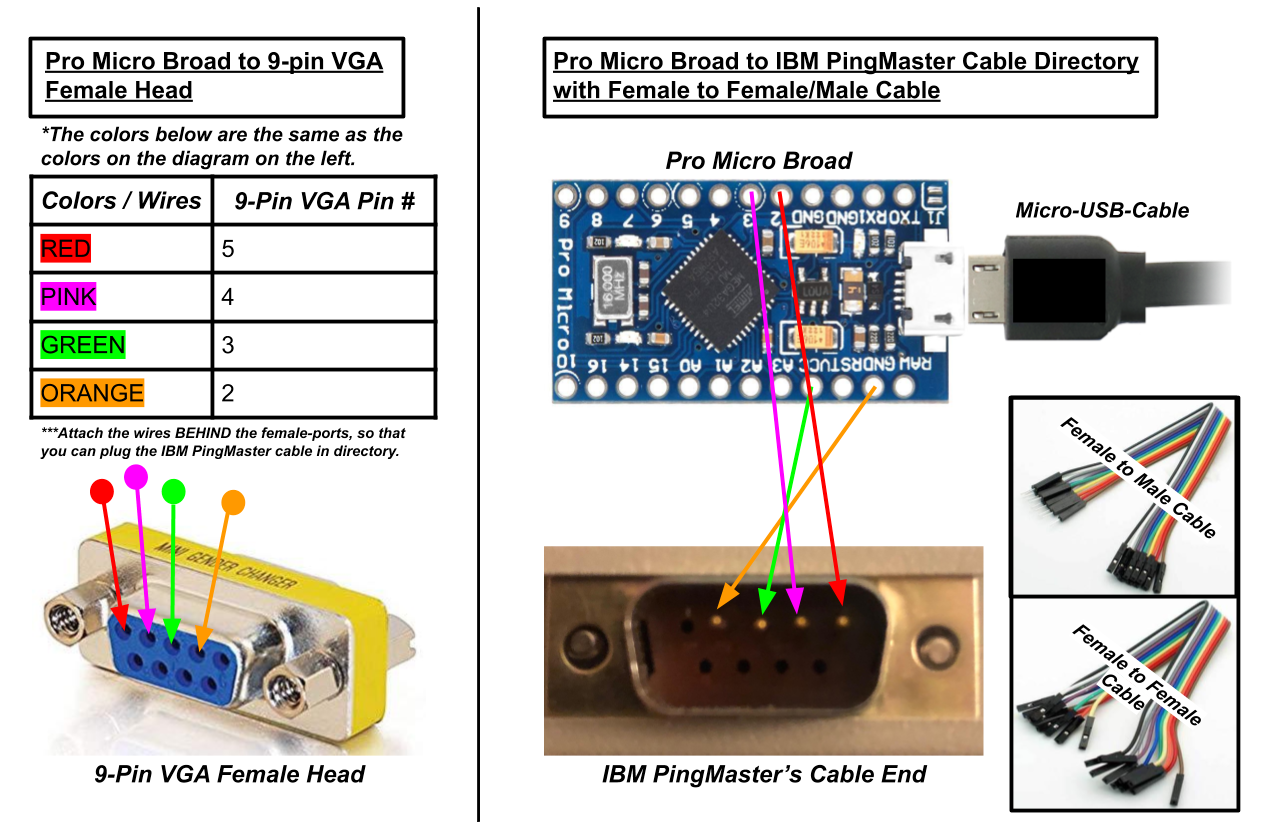
-
بعد توصيل كل شيء، أنشئ ملف Hex الخاص بك. سيكون هذا الملف هو تخطيط لوحة المفاتيح الذي يمكنك تصميمه عبر موقع يُدعى tmk-kbd. ببساطة صمم تخطيطك عبر ذلك الموقع، ثم قم بتحميله.
-
عندما يكون لديك تخطيط الملف، تحتاج إلى رفع الملف إلى لوحة Pro Micro. للقيام بذلك، قم بتحميل وإعداد أداة تُدعى QMK ToolBox.
-
عندما يتم إعداد QMK ToolBox، اضغط open وانتقل إلى دليل ملف Hex الذي قمت بتحميله من الخطوة 2. تحت نص المتحكم الدقيق، اختر atmega32u4. قد يكون مختلفًا بالنسبة لك، لذا قد تحتاج إلى التحقق من نوع المتحكم الدقيق الخاص بك عبر الطرفية. راجع روابط مفيدة إذا شعرت بالحيرة.
-
قبل تنفيذ هذه الخطوة، لا تقم بتوصيل IBM PingMaster إلى لوحة Pro Micro بعد واطّلع على جميع تفاصيل الخطوة 5 قبل المتابعة. بعد إعداد كل شيء، وصل لوحة Pro Micro (من كابل USB الصغير) إلى حاسوبك مع تشغيل QMK Toolbox. ثم قم فورًا بإعادة ضبط لوحة Pro Micro عن طريق توصيل الدائرة القصيرة. لإعادة ضبطها، يرجى الاطلاع على المخطط أدناه أو الرابط من SparkFun المذكور في روابط مفيدة. بعد إعادة الضبط، يجب عليك فورًا الضغط على زر FLASH في QMK Toolbox. إذا نجح ذلك، ستحصل على رسالة ناجحة من نوع ما. إذا لم ينجح، أعد تنفيذ الخطوة 5 مرة أخرى. إذا استمرت المشكلة، يرجى مراجعة روابط مفيدة أدناه.

-
بعد الخطوة 5، وصل IBM PingMaster إلى المحول الخاص بك.
-
ثم اختبر محولك بزيادة مقبض حجم الصوت في لوحة المفاتيح والكتابة. تأكد من أن السماعة تعمل عند الكتابة. يمكنك أيضًا اختبار كل إدخال مفتاح على موقع يُدعى keyboardchecker.
-
أخيرًا، بعد إكمال جميع هذه الخطوات، استمتع بـ IBM PingMaster الخاص بك!
⭐ إذا كان هناك أي أخطاء/مشكلات في هذا الدرس، يرجى كتابتها في قسم المشكلات لهذا المستودع.
المصادر والروابط المفيدة
موارد الدروس
موارد QMK ToolBox
أدلة الأجهزة
- دليل استكشاف مشكلات SparkFun Pro Micro - كيفية إعادة ضبط لوحة Pro Micro
- محرر خريطة المفاتيح TMK لـ IBM PingMaster
أين تشتري
- بائع eBay الذي اشتريت منه IBM PingMaster (الربيع 2019)
